 Đang online: 9
Đang online: 9
 Tổng truy cập: 1.348.358
Tổng truy cập: 1.348.358
Cách sửa: Tiến hành xóa bớt bộ nhớ và tăng bộ nhớ của máy lên.
Cách xử lý: Camera hoặc điện thoại kết nối mạng không ổn định cần kiểm tra lại tín hiệu mạng Internet hoặc wifi.
Cách khắc phục: Camera hoặc điện thoại kết nối mạng không ổn định bạn cần kiểm tra lại tín hiệu mạng hoặc tắt khởi động lại Router.
Lỗi Camera hoặc điện thoại kết nối mạng không ổn định cần kiểm tra hoặc chọn wifi mạnh hơn, ổn định hơn.
Camera wifi Ezviz không kết nối hoặc kết nối mạng không ổn định.
Camera Ezviz không kết nối hoặc kết nối mạng không ổn định.
Cách sửa: Đổi mật khẩu tài khoản camera hoặc khởi động lại camera.
Camera IP Ezviz không kết nối hoặc kết nối mạng không ổn định.
Lỗi Camera Ezviz hiện đang mất kết nối với mạng.
Do Camera hoặc điện thoại kết nối mạng không ổn định, cần kiểm tra lại.
Nguyên nhân Camera hoặc điện thoại kết nối mạng không ổn định bạn cần kiểm tra wifi hay mạng LAN.
Bạn nên đổi mật khẩu camera Ezviz hoặc khởi động lại camera IP Ezviz.
Kết nối với máy chủ có vấn đề hoặc camera đang không có hoặc không nhận thẻ SD.
Lỗi camera ezviz bị mất màu cũng thường gặp phổ biến bạn kiểm tra lại thử một số nguyên nhân và cách sửa dưới đây:
Cách Khắc phục: Bật điện cho camera hoặc chuyển camera đến chỗ đón ánh sáng tốt hơn. (Nếu ban đêm nhà bạn không bật điện và trời tối đen thui camera nhà bạn đen trắng là điều bình thường nhé)
Lưu ý: Không lắp camera từ trong nhà nhìn ra ngoài để tránh hiện tượng ngược sáng dẫn đến tối hình và mất màu.
Cách Khắc phục: Mang bảo hành hoặc thay vỉ hồng ngoại mới cho camera. Lưu ý khi mua vỉ hồng ngoại mới nhớ để ý công xuất của hồng ngoại để dùng nguồn camera cho phù hợp.
Lỗi camera Ezviz bị ngược hình ảnh này bản thân không phải bị ngược mà do cài đặt tính năng đảo ngược hay lật ngược hình ảnh trong camera.
Để khắc phục trường hợp camera bị ngược hình này cũng khá đơn giản là bạn mở phần mềm camera Ezviz lên và tìm biểu tượng như bên dưới để đảo camera lại là xem bình thường nhé:
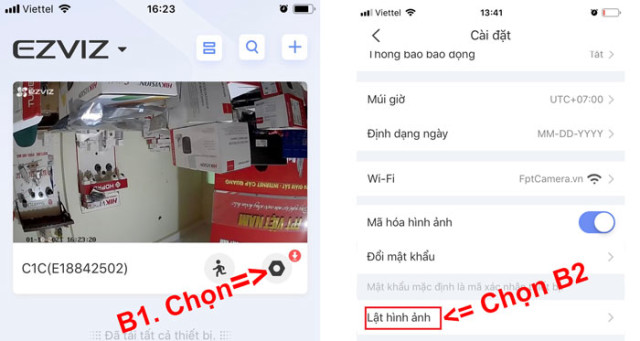
Trường hợp lỗi camera Ezviz bị mờ cũng do nhiều nguyên nhân khác nhau, camera Ezviz của bạn được lắp ở trong nhà hay ngoài trời, gia đình hay nhà máy, dưới đây là một số nguyên nhân:
Một số cách khắc phục camera Ezviz bị mờ hình ảnh :
Bạn gặp thông báo lỗi “ Camera đã được thêm vào tài khoản khác ” khi sử dụng camera Ezviz dưới đây là nguyên nhân và cách xử lý.
Nguyên nhân : Camera ezviz được gán và quản lý duy nhất trên 1 tài khoản. Muốn sử dụng hoặc gán trên tài khoản mới thì cần phải được xóa trên tài khoản cũ đã gán và sử dụng camera này trước đó. Nếu bạn đã quên tài khoản cũ thì bạn phải gửi camera về hãng nhờ họ làm lại seri mới, sau đó mới gán camera này lên tài khoản mới được.
Khi bạn gặp thông báo “nhập mật khẩu giải mã” hay “Verfication code” trên phần mềm EZVIZ
Cách xử lý : Lớp mật khẩu thứ 2 khi tính năng ” Mã hóa hình ảnh được bật ” ( Mặc định là bật sau khi cài đặt )
Bạn có thể tắt trong mục “Mã hóa hình ảnh” trong cài đặt của camera
Nhập mã 6 ký tự viết hoa ở dòng "Verfication code” in trên nhãn mác của camera Ezviz.
Nguyên nhân camera wifi bị ngoại tuyến/offline: Vấn đề này thường gặp sau khi bạn thay đổi mật khẩu wifi, mất mạng hoặc bị mất nguồn điện
Cách sửa camera ngoại tuyến:
Reset camera là cách khôi phục mặc định các thông số về trạng thái mới của nhà sản xuất ban đầu, vì một số lý do nào đó mặc dù bạn đã bấm nút reset nhưng thất bại. Để reset camera wifi Ezviz thành công bạn hãy làm theo sau đây:
Có 3 nguyên nhân camera không nhận thẻ nhớ là do nguồn cấp bị xuy hao nên không thể vận hành thẻ, hai là do thẻ nhớ bị lỗi, thẻ không rõ nguồn gốc hay đơn giản là bị lỏng
Cách sửa lỗi camera ezviz không nhận thẻ nhớ đơn giản nhất là thử rút ra cắm lại vài lần theo đúng chiều gắn quy định, sau đó có thể lấy thẻ khác thay thế để loại trừ trường hợp lỗi thẻ. Nếu là thẻ mới bạn cần phải Fomat/ định dạng nó mới nhận nhé
Có 2 nguyên nhân gây ra lỗi này MỘT là khi bạn cố gắng cài đặt chúng kết nối với Modem wif có 2 dải băng tần là 2.4G và 5G. tất cả các camera wifi trên thị trường hiện nay từ chối sử dụng dải 5G hãy chú ý điều này. THỨ 2 là nếu camera đã được cài đặt trước đó chúng sẽ lưu kết nối cũ bạn cần phải RESET chúng.
Hiện tượng nhận biết camera chưa kết nối được wifi là hiển thị đèn trạng thái màu đỏ hoặc xanh nhấp nháy.
Dấu hiệu lỗi là khi bật chức năng đàm thoại hai chiều mà camera không có bất kỳ âm thanh nào hoặc âm thanh bị biến dạng, giật lag hay nhiễu.
Chức năng đàm thoại của camera là do bộ phận Micro/Loa đảm nhiệm khi chúng bị trục trặc chắc chắn vấn đề ở chúng tuy nhiên rất ít, thông thường là có thể đường truyền mạng kém do đó cùng lúc truyền tải Video hình ảnh và Audio âm thanh. Bạn hãy thử khắc phục sóng wifi bằng cách để chúng sát lại gần hơn.
Hiện tượng khi đăng nhập gặp thông báo “Tên người dùng không tồn tại”, “Mật khẩu sai”, “Số điện thoại chưa đăng ký”… Bạn cần chú ý khi đăng ký tài khoản Ezviz để sử dụng là Email/ Người dùng/ Số ĐT nếu là Email phải đầy đủ dạng ***@gmail.com hoặc ***@yahoo.com nếu là người dùng thì không chứa ký tự đặc biệt, không có dấu và viết liền/ nếu là số điện thoại thì phải có 84 phía trước rồi đến sdt VD: 840974**** hoặc 84974****
Cách lấy lại mật khẩu tài khoản Ezviz rất đơn giản:
Hiện tượng thời gian ở trên camera hiển thị và ghi lại không giống với thực tại, chênh lệch vài phút hay vài giờ tậm chí về mốc 1/1/1971 có thể do nguyên nhân chọn sai múi giờ quốc gia hoặc hết pin Cmos
Cách khắc phục: vào cài đặt camera và chọn mục Múi giờ => chọn UTC+07:00 Bangkok, Hanoi, Jakarta
Hiện tượng xem video trực tiếp mà hình ảnh bị chậm hơn thời gian thực, người đã đi qua mà vài giây sau mới thấy trên camera là do trễ hình ảnh, đặc biệt đối với dòng camera không dây kết nối qua wifi rất hay gặp phải. Có 2 cách khắc phục là bạn sử dụng bộ kích sóng wifi để khỏe hơn hoặc di chuyển lắp camera sang vị trí có sóng tốt hơn.
Camera wifi ezviz 360 là loại thiết kế được nhiều người dùng sử dụng cho phép điều khiển từ xa qua điện thoại để quan sát tùy ý, camera được trang bị moto bên trong giúp nó có thể xoay xung quanh 360 độ và lên xuống 90 độ. Khi không điều khiển được thì khả năng bị kẹt hoặc lệch trục quay, bạn cần lấy tay để chỉnh lại là được. Ngoài ra trên ứng dụng người dùng khi kích hoạt chế độ quay tự động hoặc xoay theo vật chuyển động thì camera sẽ tự động xoay. Bạn có thể điều chỉnh tắt bật và lựa chọn chế độ phù hợp để sử dụng.
Đối với Iphone hoặc Ipad thì chúng ta vào trong APP Store tìm kiếm EZVIZ và tải về, đối với thiết bị sử dụng hệ điều hành Androird thì chúng ta vào trong Google Play Store tìm EZVIZ và tải về.
Vào trong thư mục cài đặt phần mềm Ezviz trên máy tính của bạn và tìm thư mục Config.
Chép tập tin “AppConfig.ini” ra ngoài và mở bằng Notepad.
Thêm dòng lệnh:
[Local operation] Show=1
Vào trong tập tin sau đó lưu lại.
Chép đè tập tin đã sửa vào trong thư mục gốc sau đó mở phần mềm lên lại mình có thể vào trong phần cài đặt mở rộng của phần mềm Ezviz Studio.
Nếu mình muốn ẩn phần mở rộng thì bạn có thể sửa dòng lênh Show=1 thành Show=0.
Tải phần mềm Ezviz Studio về trên máy tính của bạn, đăng nhập vào tài khoản của bạn,
sau đó vào phần cài đặt mở rộng, chọn phần “Event-Schedule-Recording Schedule” và thiết lập ghi hình liên tục.
4 thiết bị có thể kết nối cùng một lúc.
Cách 1: Trong quá trình phát lại trên điện thoại bạn chọn nút ghi hình thì lúc này đoạn video sẽ được lưu vào trong My Album của bạn.
Cách 2: Bạn sử dụng phần mềm Ezviz Studio trên máy tính, đăng nhập vào tài khoản của mình (phải đảm bảo máy tính và camera phải cùng chung mạng) sau đó vào trong phần cài đặt mở rộng và tìm kiếm các đoạn video sau đó tải xuống máy tính của bạn.
Cách 1: Bạn có thể xem lại trên thiết bị di động và chọn những ngày trước đó.
Cách 2: Bạn dùng máy tính đăng nhập trên phần mềm Ezviz Studio và xem lại.
Nếu kết nối từ xa thì ứng dụng chỉ cho phép bạn xem một đoạn video 4 phút, nếu muốn tiếp tục bạn chọn làm mới lại để xem tiếp.
Nếu tất cả thiết bị nằm chung trong mạng nội bộ với nhau thì không có giới hạn 5 phút.
Kiểm tra bằng tầng của wifi có đúng đang ở chế độ 2.4Ghz.
Đảm bảo rằng mạng wifi của bạn đã thông ra internet.
Kiểm tra chế độ cấp phát IP (HDCP) của router đã được mở.
Tắt bớt các thiết bị kết nối với bộ phát wifi của bạn.
Kiểm tra chế độ bức tường lửa của hệ thống mạng.
Reset camera sau đó tiến hành kết nối trở lại.
Đèn nhấp nháy đỏ và xanh dương (camera sẵn sàng để kết nối).
Màu xanh: Camera đã được kết nối với hệ thống mạng.
Màu xanh nhấp nháy: đang có người kết nối với camera.
Màu đỏ : Camera đang khởi động.
Màu đỏ nhấp nháy: kết nối wifi không thành công.
Màu đỏ chớp liên tục: Lỗi thẻ nhớ trên camera.
Bạn phải kết nối điện thoại của bạn với mạng wifi bằng mật khẩu mới.
Mở ứng dụng Ezviz.
Chọn thiết bị đang ngoại tuyến, chuyển đến phần cài đặt.
Vào mục cấu hình wifi và nhập mật khẩu mới sau đó lưu lại.
Khi mình chọn chế độ hình ảnh đẹp thì camera Ezviz chiếm băng thông từ 768kbps tới 1M.
Khi thay đổi hệ thống wifi thì trước hết phải reset camera sau đó sẽ kết nối lại camera với hệ thống wifi mới.
Không giới hạn số lượng camera có thể kết nối vào tài khoản Ezviz.
Không giới hạn số lượng điện thoại kết nối;
Với Iphone thì hệ điều hành IOS 7.0 trở lên và với Android thì hệ điều hành từ 4.0 trở lên.
Đặt camera và điện thoại xa nhau và xa các thiết bị điện tử khác để tránh tạo âm nhiều cho thiết bị.